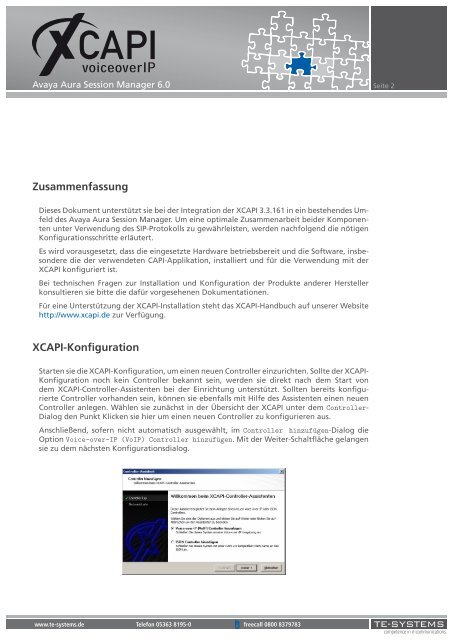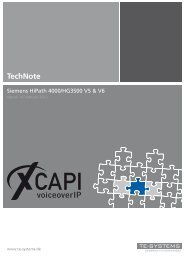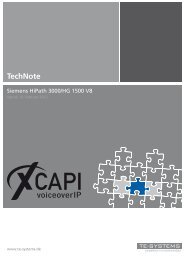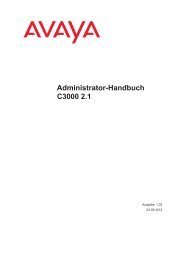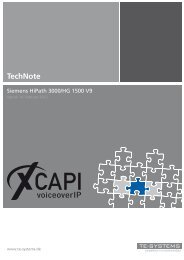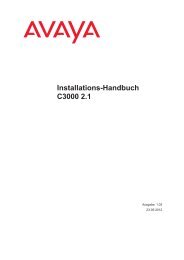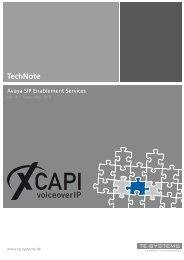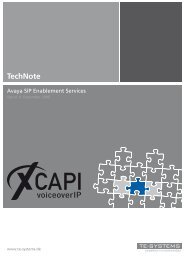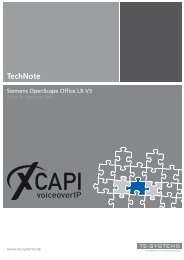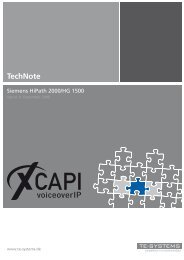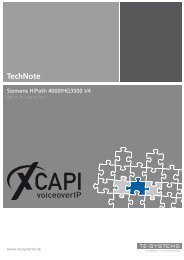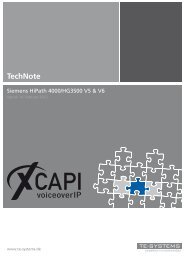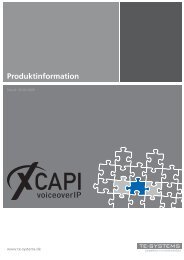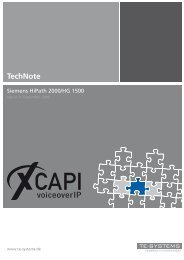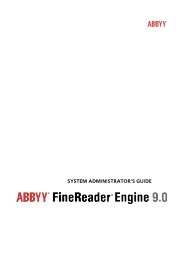Avaya Aura Session Manager 6.0 - C3000 - Support
Avaya Aura Session Manager 6.0 - C3000 - Support
Avaya Aura Session Manager 6.0 - C3000 - Support
Erfolgreiche ePaper selbst erstellen
Machen Sie aus Ihren PDF Publikationen ein blätterbares Flipbook mit unserer einzigartigen Google optimierten e-Paper Software.
<strong>Avaya</strong> <strong>Aura</strong> <strong>Session</strong> <strong>Manager</strong> <strong>6.0</strong> Seite 2<br />
Zusammenfassung<br />
Dieses Dokument unterstützt sie bei der Integration der XCAPI 3.3.161 in ein bestehendes Umfeld<br />
des <strong>Avaya</strong> <strong>Aura</strong> <strong>Session</strong> <strong>Manager</strong>. Um eine optimale Zusammenarbeit beider Komponenten<br />
unter Verwendung des SIP-Protokolls zu gewährleisten, werden nachfolgend die nötigen<br />
Konfigurationsschritte erläutert.<br />
Es wird vorausgesetzt, dass die eingesetzte Hardware betriebsbereit und die Software, insbesondere<br />
die der verwendeten CAPI-Applikation, installiert und für die Verwendung mit der<br />
XCAPI konfiguriert ist.<br />
Bei technischen Fragen zur Installation und Konfiguration der Produkte anderer Hersteller<br />
konsultieren sie bitte die dafür vorgesehenen Dokumentationen.<br />
Für eine Unterstützung der XCAPI-Installation steht das XCAPI-Handbuch auf unserer Website<br />
http://www.xcapi.de zur Verfügung.<br />
XCAPI-Konfiguration<br />
Starten sie die XCAPI-Konfiguration, um einen neuen Controller einzurichten. Sollte der XCAPI-<br />
Konfiguration noch kein Controller bekannt sein, werden sie direkt nach dem Start von<br />
dem XCAPI-Controller-Assistenten bei der Einrichtung unterstützt. Sollten bereits konfigurierte<br />
Controller vorhanden sein, können sie ebenfalls mit Hilfe des Assistenten einen neuen<br />
Controller anlegen. Wählen sie zunächst in der Übersicht der XCAPI unter dem Controller-<br />
Dialog den Punkt Klicken sie hier um einen neuen Controller zu konfigurieren aus.<br />
Anschließend, sofern nicht automatisch ausgewählt, im Controller hinzufügen-Dialog die<br />
Option Voice-over-IP (VoIP) Controller hinzufügen. Mit der Weiter-Schaltfläche gelangen<br />
sie zu dem nächsten Konfigurationsdialog.<br />
www.te-systems.de Telefon 05363 8195-0 freecall 0800 8379783